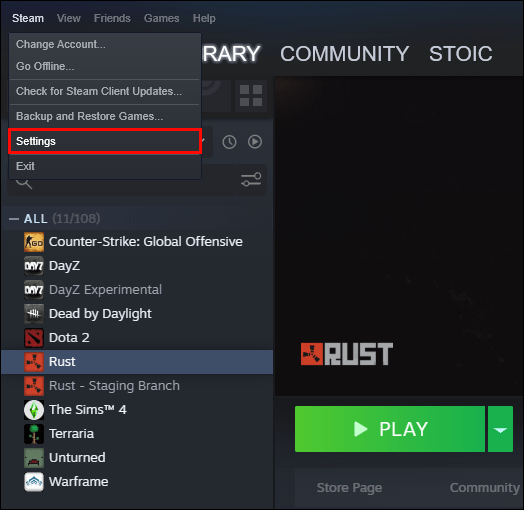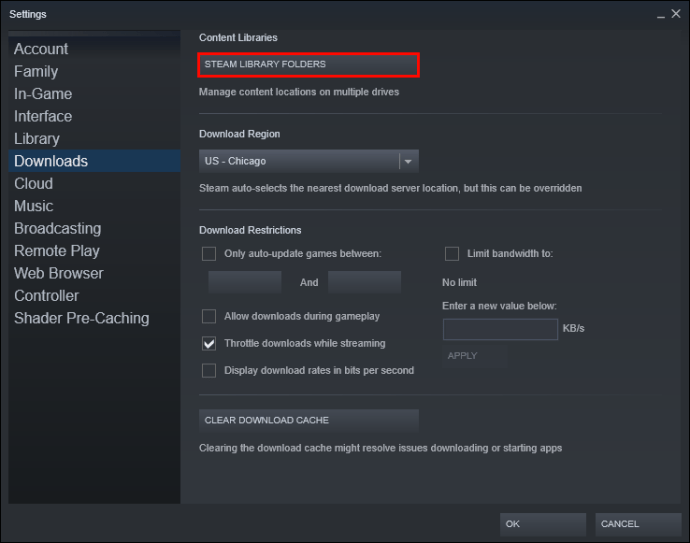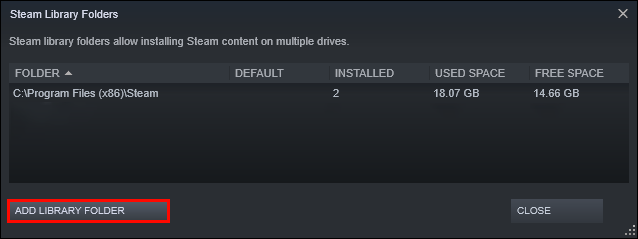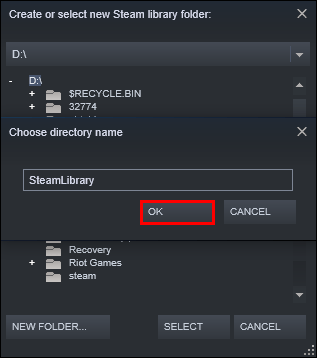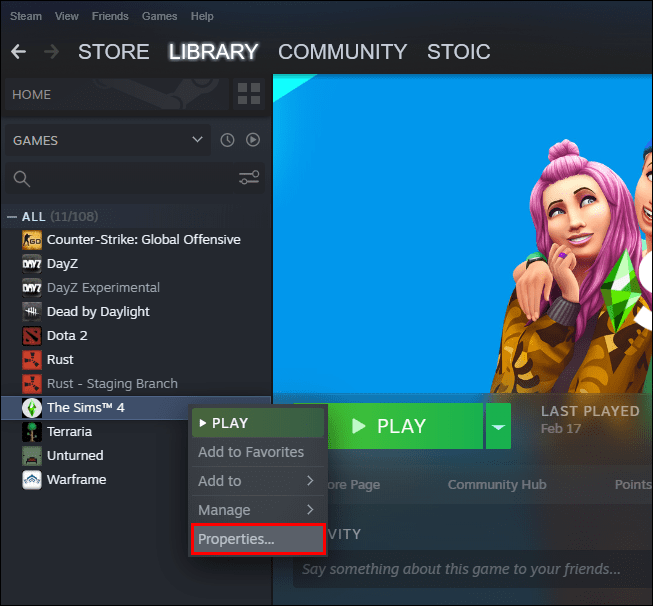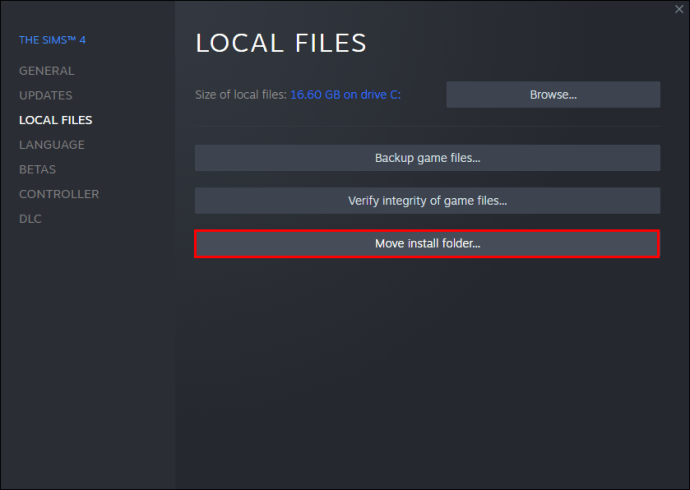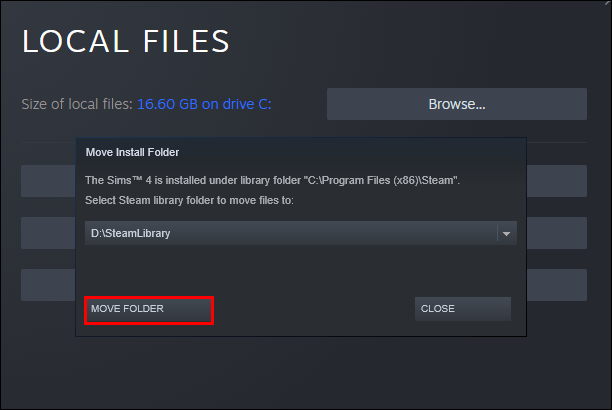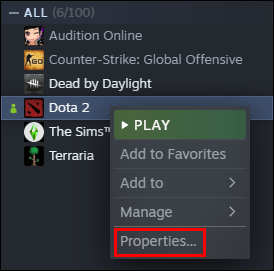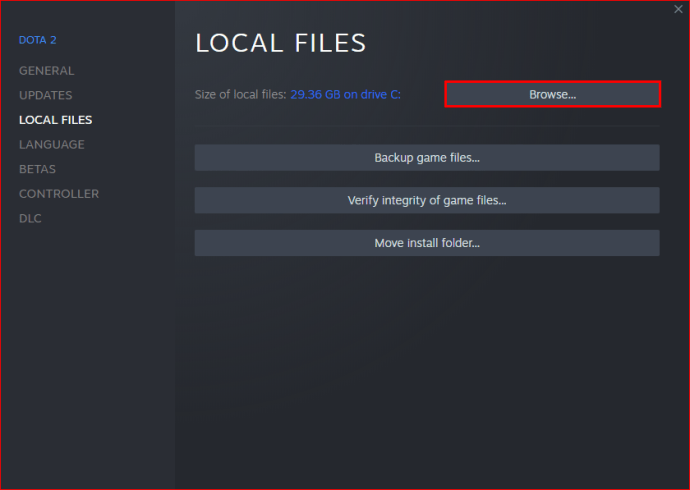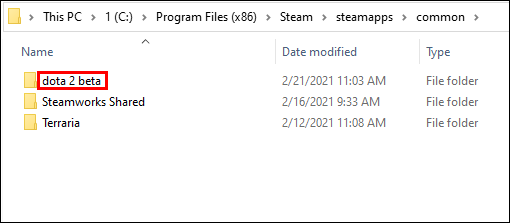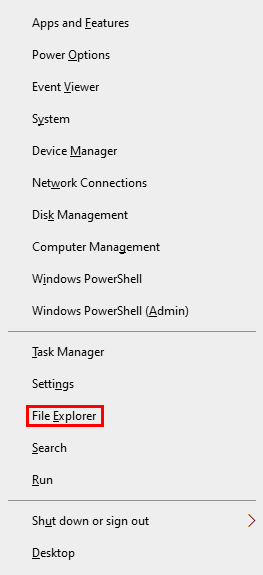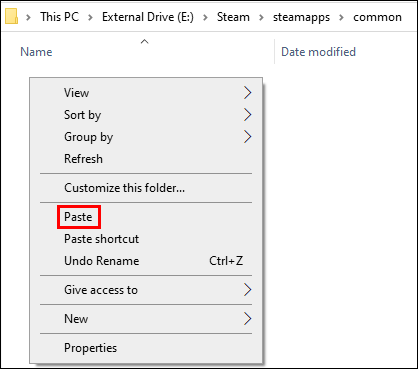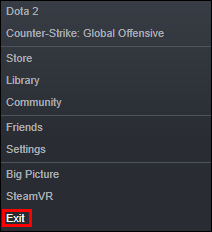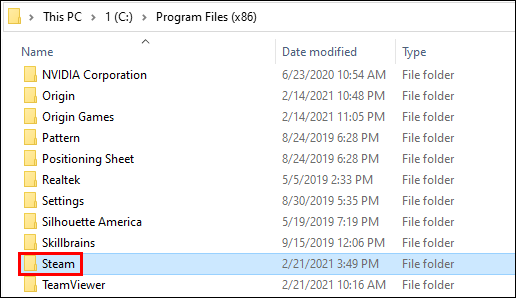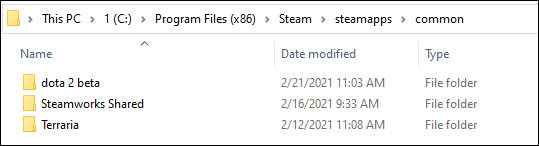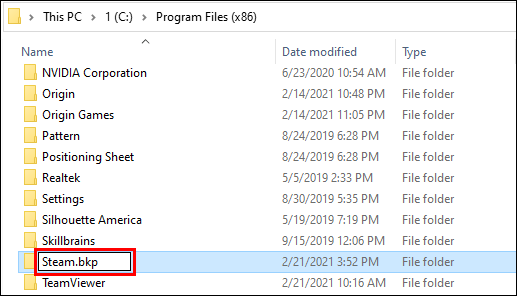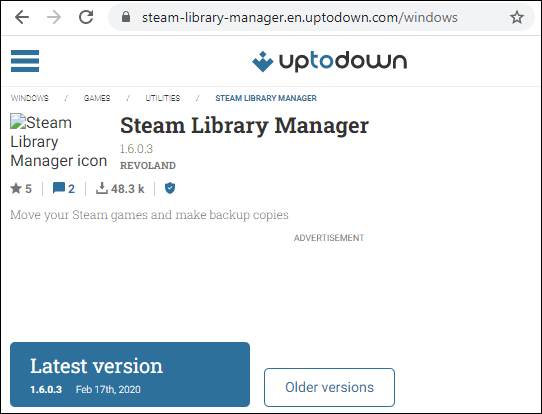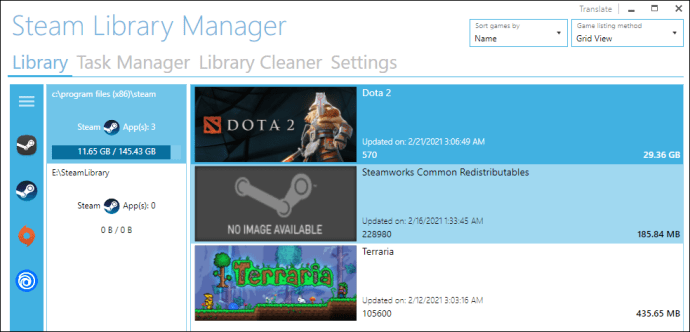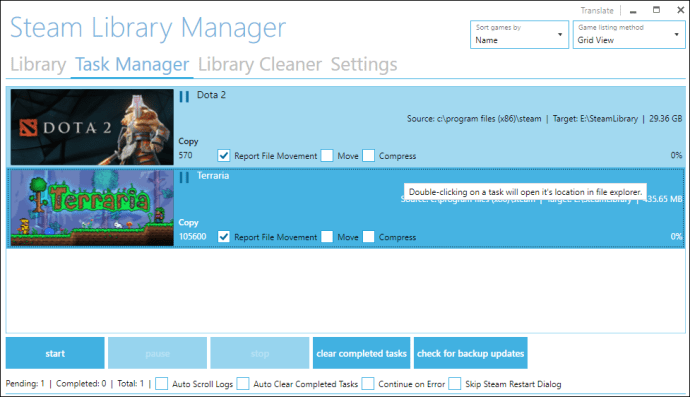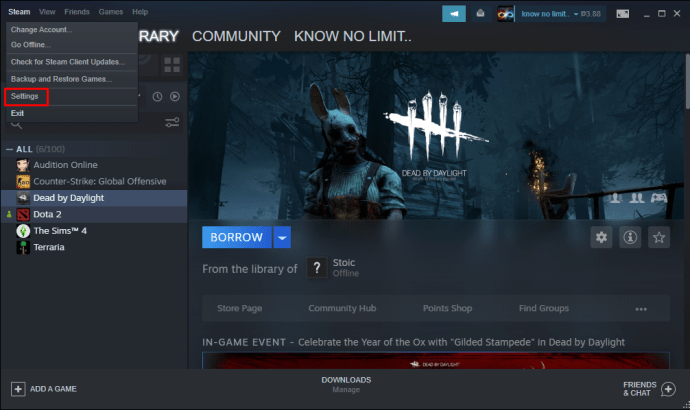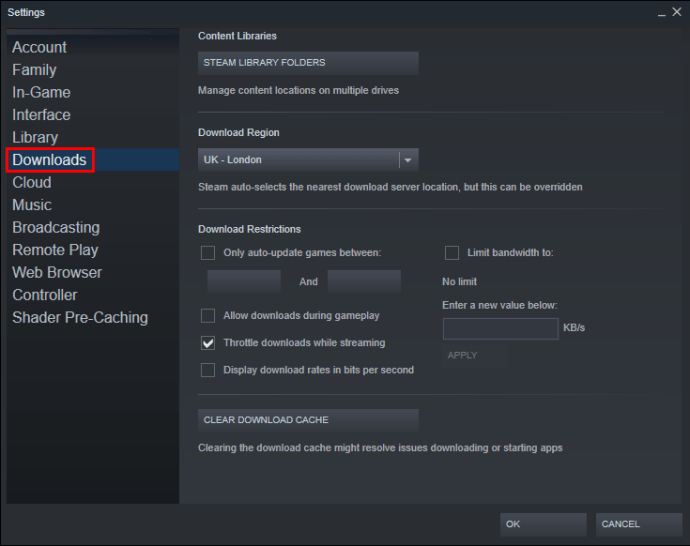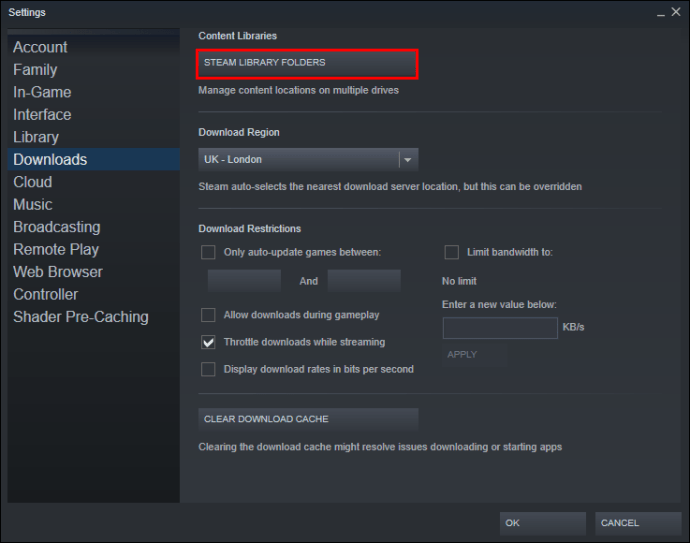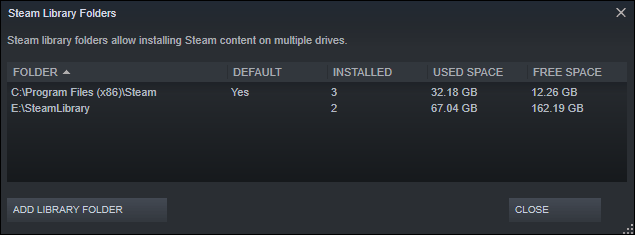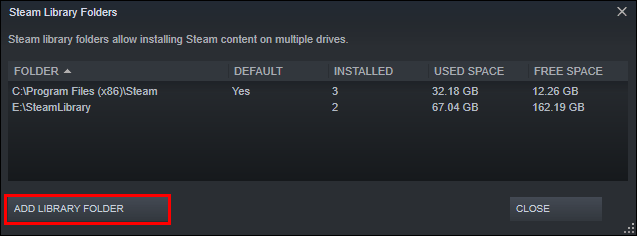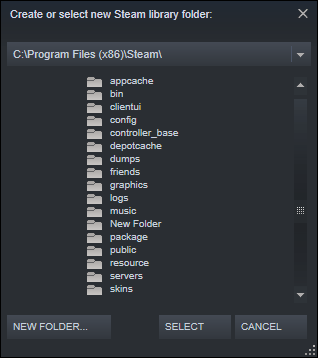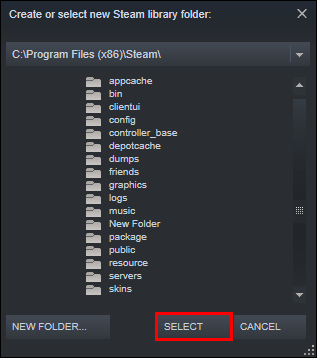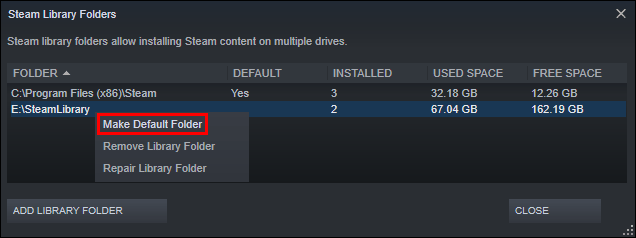V zadnjih letih so igre postale veliko večje in tako zavzamejo pomemben del vašega trdega diska. Kot rezultat, se je Steam odločil, da svojim uporabnikom omogoči možnost selitve izbranih iger na drug pogon. Na ta način ni treba znova prenesti ogromnega števila gigabajtov za prenos nekaj datotek z igrami na drugo lokacijo.

Toda mnogi igralci te funkcije morda ne poznajo. Zato smo pripravili preprost vodnik, ki vam bo pokazal, kako svoje parne igre premakniti na drug pogon.
Kako premakniti igro Steam na drug pogon
Ker Steam ponuja več map knjižnic, se lahko po prenosu odločite, kje bodo vaše igre nameščene. Poleg tega podjetje zdaj omogoča uporabnikom, da svoje igre premaknejo po prenosu. Do nedavnega je bil ta postopek zelo zapleten, zdaj pa je zgodba povsem drugačna.
Kako ročno premakniti igro Steam na drug pogon
Prestavitev parnih iger na drug pogon naj ne traja prav dolgo:
- Najprej boste morali na drugem pogonu narediti mapo knjižnice za igro. To storite tako, da odprete Steam in odprete nastavitve.
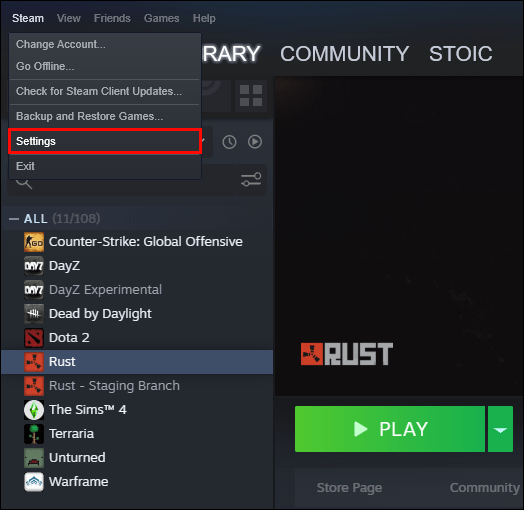
- Pritisnite Prenosi in pojdite v mape knjižnice Steam.
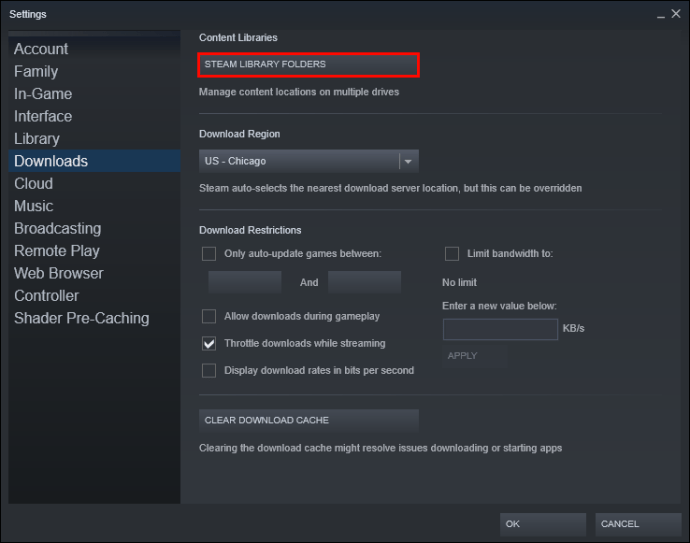
- Pritisnite Dodaj mapo knjižnice in izberite pogon, kjer bo mapa ustvarjena.
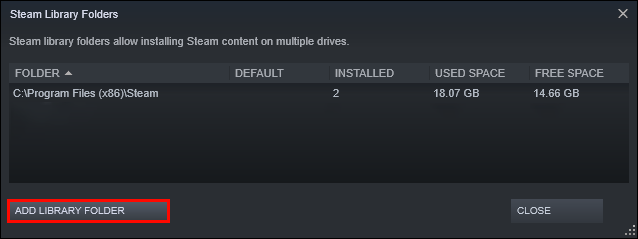
- Kliknite možnost Nova mapa in poimenujte mapo, kot želite.
- Pritisnite OK in pritisnite gumb Izberi, da označite mapo, ki ste jo ustvarili. Mapa bo zdaj prikazana na seznamu knjižničnih map v Steamu. Zapri okno.
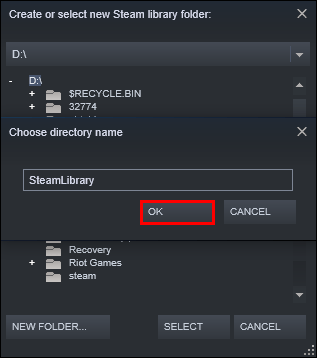
- Z desno miškino tipko kliknite svojo igro v knjižnici in izberite Lastnosti.
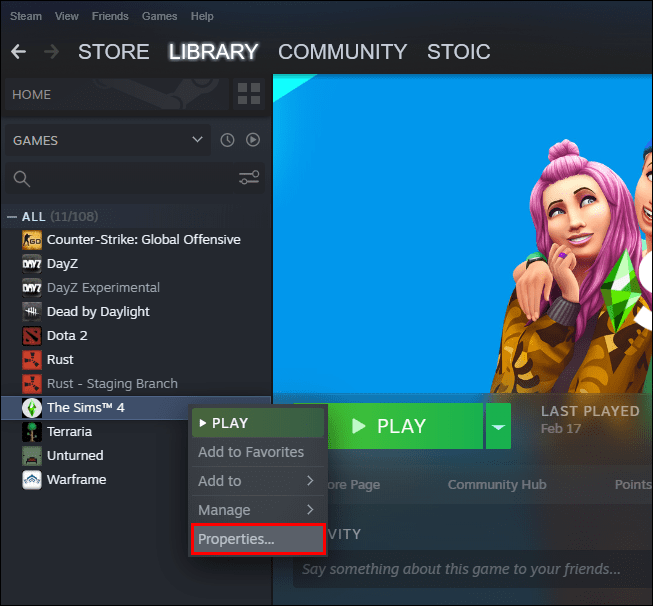
- Pritisnite Lokalne datoteke, nato pa Premakni mapo za namestitev.
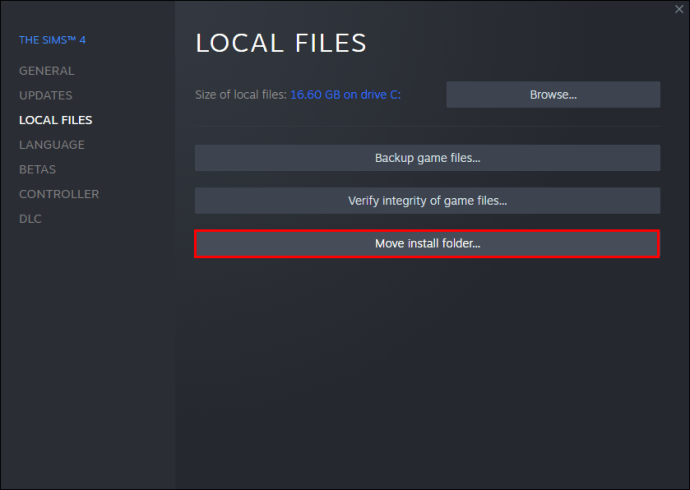
- Izberite knjižnico, v kateri bo igra, in pritisnite Premakni mapo.
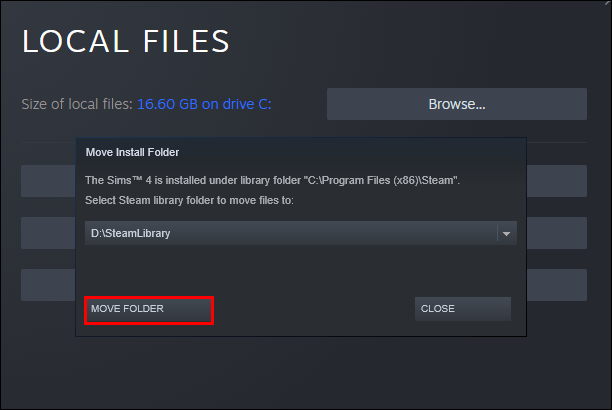
- Igra bo zdaj premaknjena na določeni pogon. Če želite prenesti druge igre, samo ponovite postopek. Tudi pri namestitvi prihodnjih iger vam bo Steam omogočil, da izberete, kam jih želite namestiti.
Kako premakniti igro Steam na zunanji pogon
Premikanje parne igre na zunanji pogon je še ena priročna funkcija. Tako deluje:
- Odprite Steam in poiščite igro, ki jo želite premakniti.
- Z desno miškino tipko kliknite naslov in pritisnite Lastnosti.
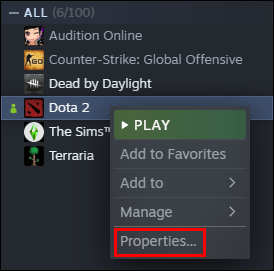
- Pojdite na Lokalne datoteke in izberite Brskaj po lokalnih datotekah. Raziskovalec datotek bo zdaj odprl mapo Steama.
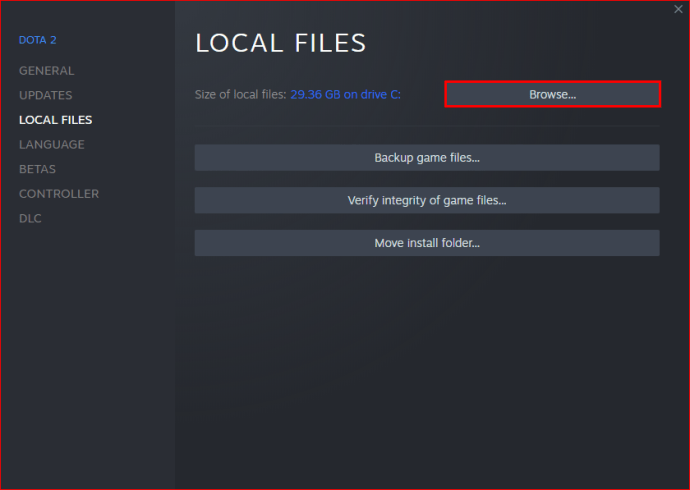
- Dostopite do mape, ki vsebuje pravkar odprto Steam. Mapa bo privzeto imenovana skupna. Poiščite mapo igre v tej.
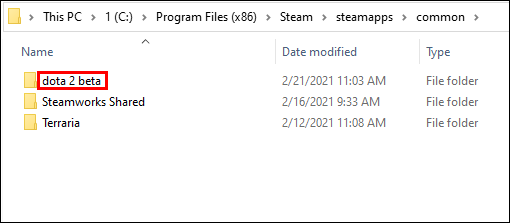
- Pritisnite kombinacijo tipk Control + X, da izrežete datoteko in pojdite na zunanji pogon.
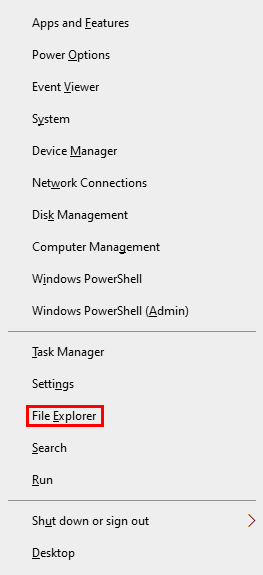
- Kopirajte datoteko in vse ste končali. Zdaj boste lahko igro odprli z zunanjega pogona, vendar boste vseeno morali biti povezani s Steamom.
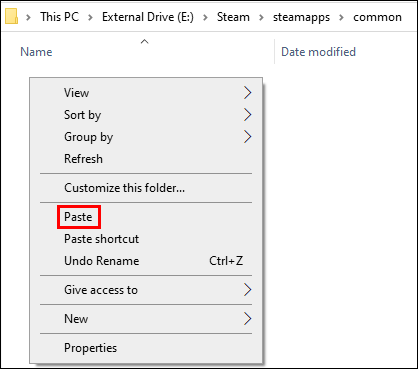
Kako premakniti nameščene igre na drug pogon
Če želite vse igre Steam premakniti na drug pogon, uporabite naslednji pristop:
- Zaženite odjemalca Steam, če deluje.
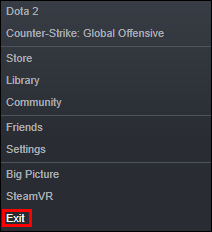
- Z raziskovalcem datotek pojdite v mapo Steama.
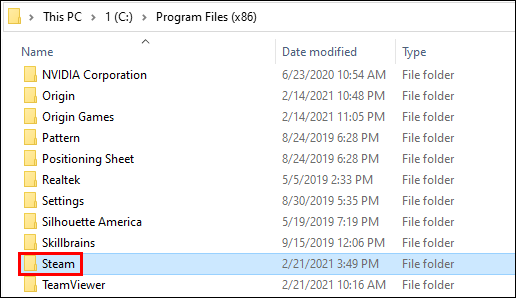
- Poiščite namestitveno mapo Steama in poiščite nameščene igre, ki jih želite prenesti. Mapa bi morala biti v vaših programskih datotekah.
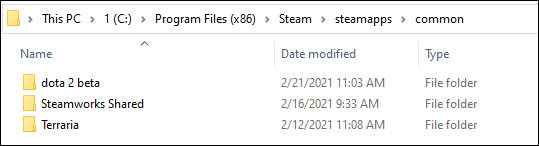
- Kopirajte mapo Steam in jo prilepite na nov pogon.
- Preimenujte svojo staro mapo v Steam.bkp in pustite, da ostane v imeniku. Lahko služi kot varnostna kopija ali pa mapo pozneje izbrišete.
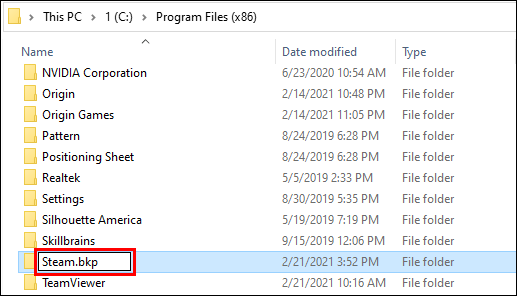
- Z desno miškino tipko kliknite datoteko Steam.exe na novem cilju in ustvarite bližnjico. Dvokliknete lahko tudi Datoteka, da zaženete aplikacijo in vnesete svoje podatke za prijavo.

Kako uporabljati upravitelja knjižnic Steam za premikanje iger v paketu
Steam ima odlično funkcijo, imenovano Upravitelj knjižnic, s katero lahko svoje igre premikate v serijah. Z njim lahko svoje igre hitro kopirate, varnostno kopirate ali prenesete v različne knjižnice. Tako deluje:
- Prenesite upravitelja knjižnic iz to spletno stran .
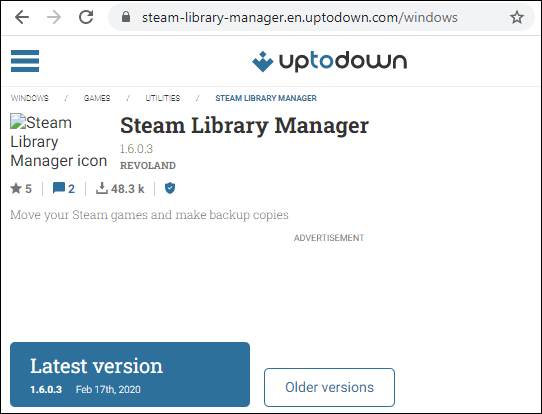
- Ko je prenos končan, zaženite program, da si ogledate knjižnico in nameščene igre.
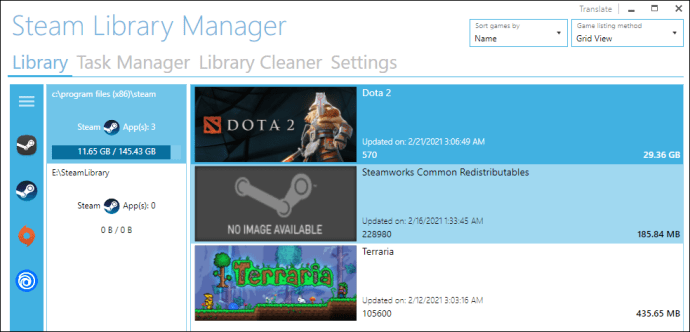
- Povlecite vse igre, ki jih želite premakniti, v želeno knjižnico.
- Odprite razdelek Upravitelj opravil. Tu bodo prikazane igre, ki bodo premaknjene. Lahko prenesete več iger in pritisnete Start, da začnete postopek.
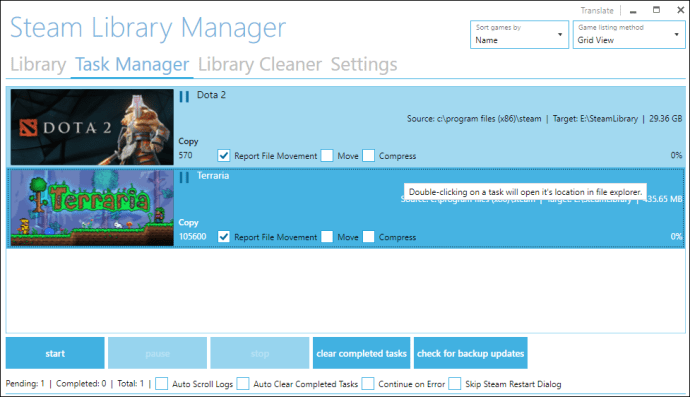
- Ko končate, znova zaženite stranko, da uveljavite spremembe.
Kako spremeniti lokacijo knjižnice Steam
Lokacijo knjižnice Steam lahko tudi spremenite:
- Odprite odjemalca in odprite nastavitve.
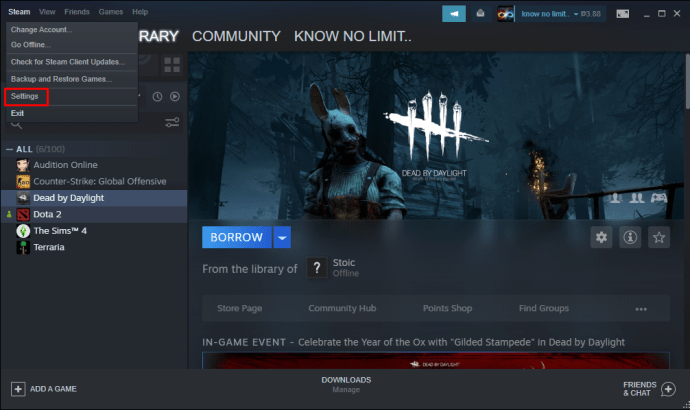
- Pritisnite Prenosi na levi strani in se pomaknite do razdelka, imenovanega Knjižnice vsebine.
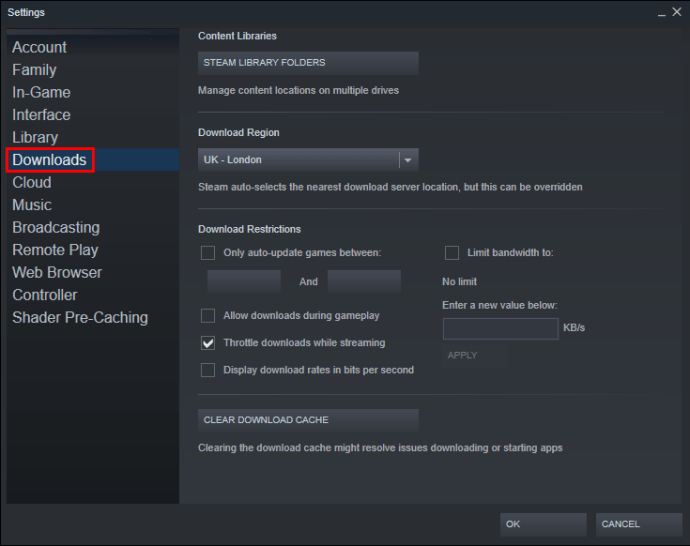
- Tam kliknite Mape knjižnice Steam.
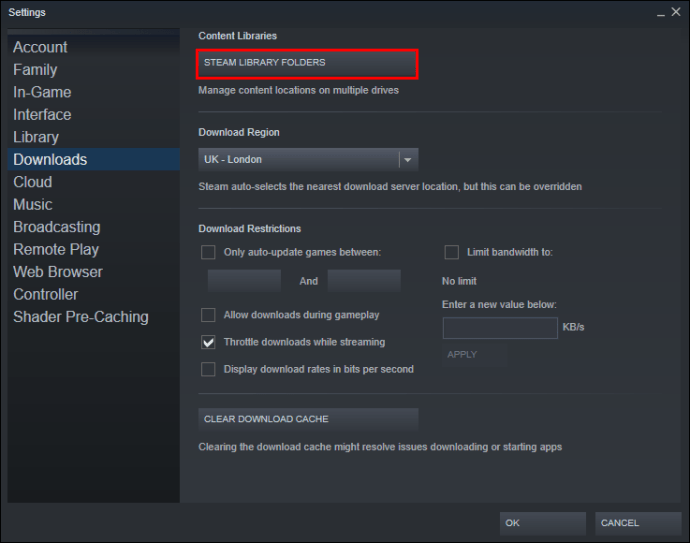
- Pojavilo se bo okno z lokacijo mape v knjižnici.
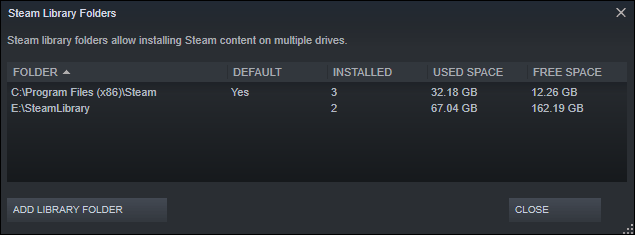
- Pritisnite gumb Dodaj knjižnico v spodnjem levem kotu.
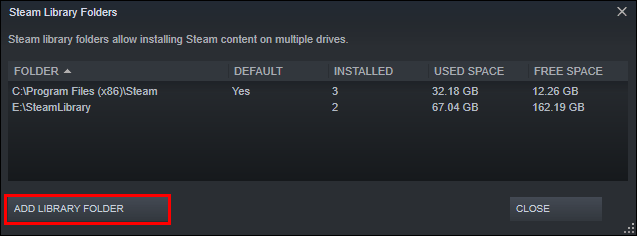
- Pojavilo se bo drugo okno in prikazal bo vaš datotečni sistem. Izberite mesto za knjižnico na enem od pogonov (D, C itd.). Upoštevajte le, da lahko imate samo eno knjižnico na pogon.
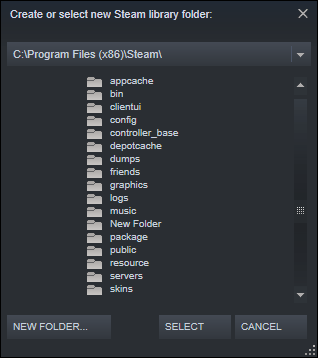
- Ko izberete cilj, pritisnite Izberi. Zdaj boste imeli več lokacij, kjer lahko shranite svoje igre.
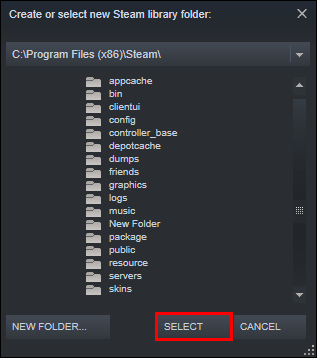
- Če želite pogon določiti kot privzeto mesto knjižnice za svoje igre, z desno miškino tipko kliknite novo lokacijo mape in v meniju izberite možnost Privzeta mapa.
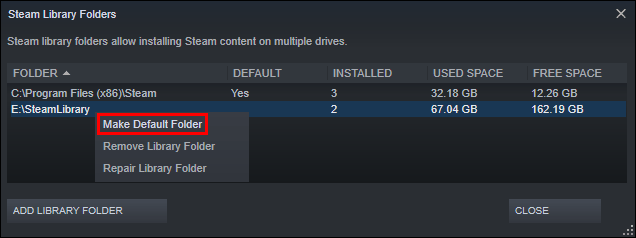
Dodatna pogosta vprašanja
Če na nekatera vprašanja nismo odgovorili, glejte spodnji razdelek s pogostimi vprašanji.
Zakaj parne igre premaknete na drug pogon?
Uporabniki se običajno odločijo, da svoje parne igre premaknejo na drug pogon iz dveh razlogov. Prvi razlog je ta, da pogon z nameščenimi parnimi igrami nima več prostega prostora.
kako shraniti gif iz
Privzeto bodo vaše parne igre nameščene v pogon C, vendar lahko vaši programi in igre zlahka zavzamejo ves njegov prostor. Sčasoma bo vaša particijska vrstica postala rdeča ali pa bo pogon napolnjen do roba. Da bi preprečili ta scenarij, se uporabniki Steama odločijo, da svoje parne igre premaknejo na particijo z več prostega prostora.
Drugi razlog je ta, da želijo igralci iger prenesti svoje igre na pogon SSD (SSD), da skrajšajo čas nalaganja. To je zato, ker imajo SSD diski veliko višjo hitrost prenosa kot trdi diski (HDD). Posledično se bodo igre, premaknjene na SSD, naložile veliko hitreje.
Kako premaknem obstoječo namestitev pare?
Tako lahko svojo obstoječo parno instalacijo premaknete na drug trdi disk:
• Odjavite se iz računa Steam in zaprite aplikacijo.
• Pojdite v mapo, v kateri je namestitev Steam. Moral bi biti v vaših programskih datotekah na pogonu C.
• Tam izbrišite mape in datoteke, obdržite pa mapo Steam.exe File in SteamApps Userdata.
• Izrežite mapo Steam in jo prilepite na drugo mesto. Na primer, lahko ga postavite nekam na svoj pogon D. Ko prenesete svoje prihodnje igre, se bodo shranile v novo mapo.
• Odprite Steam, vnesite podatke za prijavo in počakajte, da program konča posodobitve. Po tem boste morali preveriti celovitost datotek.
• Če želite to narediti, znova zaženite računalnik in odprite Steam.
• Izberite Upravljanje, ki mu sledijo Lastnosti.
• Pritisnite Lokalne datoteke in pritisnite Preveri celovitost datotek iger ...
Kako premaknete datoteke za shranjevanje iz pare?
Če igro premikate na drugo lokacijo, je dobro prenesti tudi shranjene datoteke.
• Poiščite mapo igre z desnim klikom na naslov v Steamovi knjižnici.
• Izberite Lastnosti in pritisnite Lokalne datoteke.
• Kliknite Prebrskaj lokalne datoteke, da pridete na mesto datotek igre. Odpri.
• Kopirajte datoteke mape za shranjevanje in jih prilepite na drugo mesto.
• Izbrišite vsebino prejšnje mape za shranjevanje.
• Zaženite igro z novega pogona in shranjene datoteke naj naložijo vaš trenutni napredek.
Kako lahko celotno mapo pare premaknem v drug pogon?
Premikanje celotne mape pare deluje na enak način kot premikanje namestitve Steam:
• Odjavite se iz računa in zapustite aplikacijo.
• Prebrskajte trenutno namestitveno mapo Steama v programskih datotekah.
• Izbrišite vse datoteke in mape, razen map Userdata in SteamApps ter datoteke Steam.exe.
• Izrežite mapo Steama in jo prilepite na novo mesto.
• Odprite stranko in se prijavite v svoj račun. Počakajte, da se posodobitve končajo, in preverite celovitost datotek.
Izboljšajte svojo igralno izkušnjo
Premikanje parnih iger na drug pogon lahko izvedete v nekaj hitrih in preprostih korakih. Večina se jih ustvari z ustvarjanjem dodatne knjižnice in selitvijo iger na novo lokacijo. Ne glede na to, ali morate sprostiti nekaj prostora ali želite igre zagnati v hitrejših nastavitvah, zdaj veste, kako to storiti.
Ste že poskusili igro Steam premakniti na drug pogon? Ste na poti naleteli na kakšne težave? Povejte nam v spodnjem oddelku za komentarje.